Tableau圆环图制作
声明:本文内容来源拉勾教育数据分析训练营, 封面图片来源pexels网站
圆环图制作过程如下:
- 建立饼图
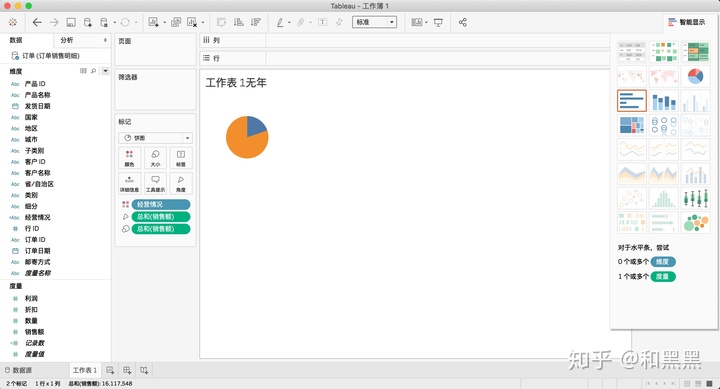
2. 设置记录平均值
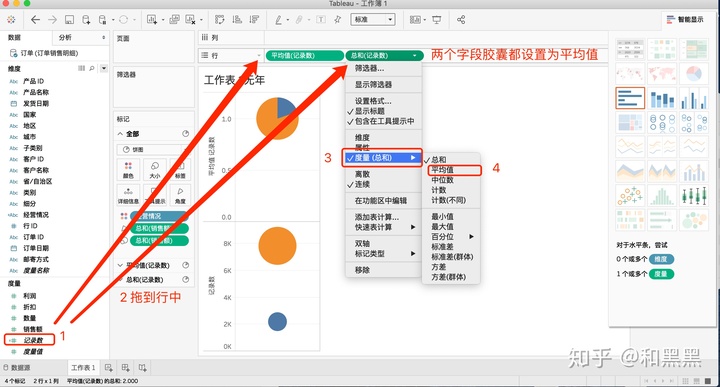
3. 在第二个字段的下拉菜单中选择双轴
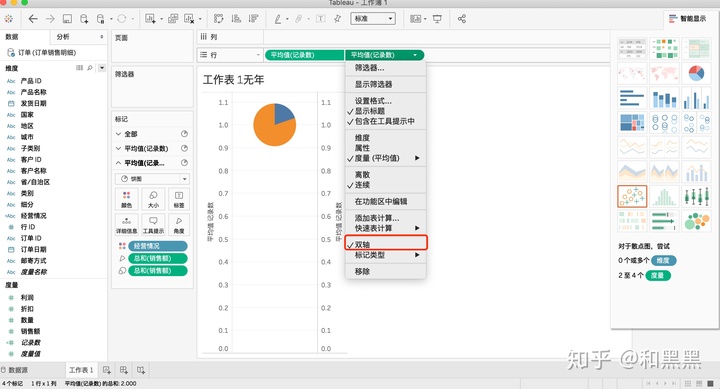
4. 点击右侧坐标轴,右键选择同步轴(同步轴指左右两个坐标轴保持一致),然后去掉”显示标题“
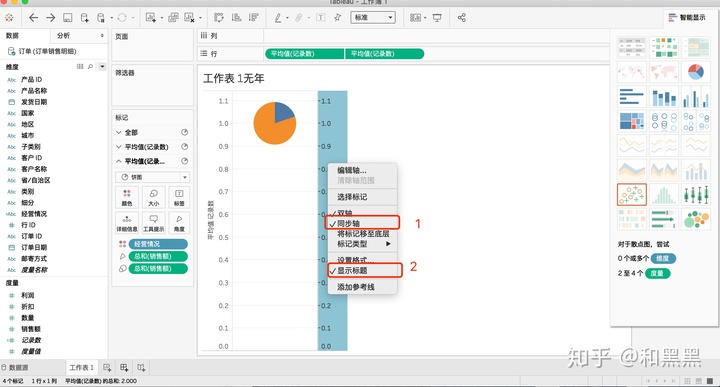
5.把左侧坐标轴的标题也去掉(右键-点击显示标题)
6.右键设置设置-网格线为空
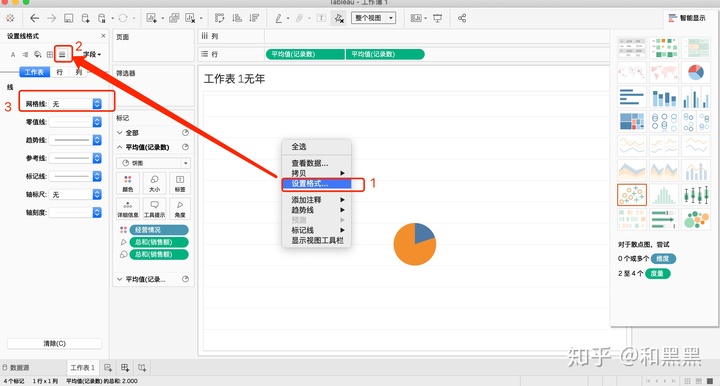
7.再看标记处有两个平均值,第一个平均值是指外层的圆环,第二个是指内层的圆环。
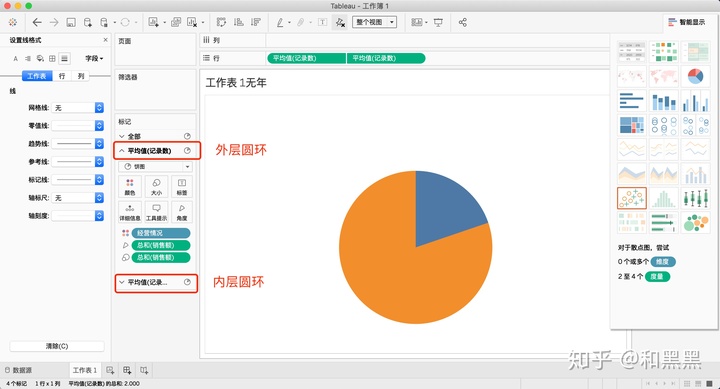
8.在标记处将第一个圆的大小放大,其他保持不变。
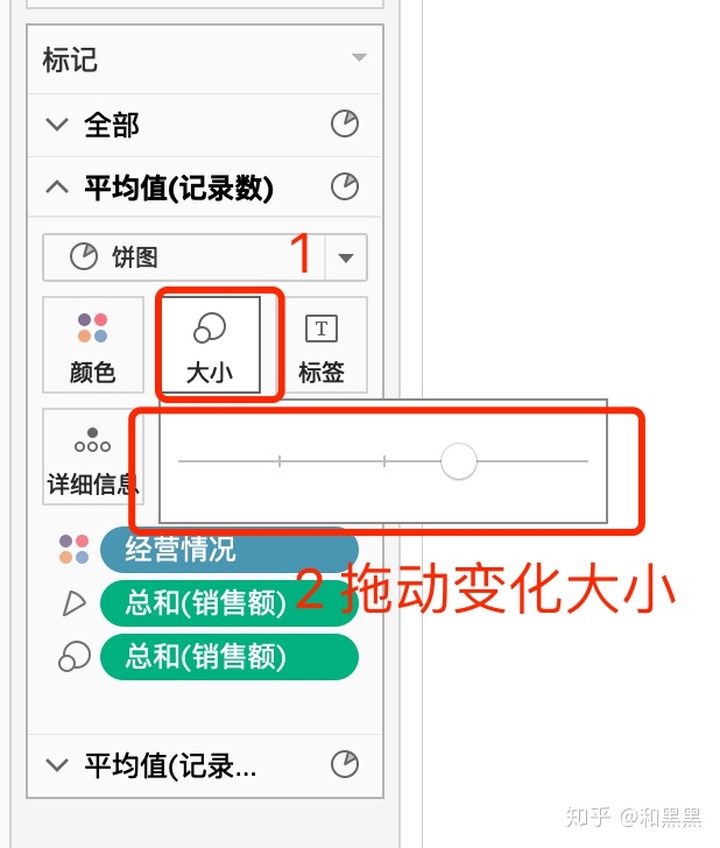
9.点击第二个平均值,然后将下方的字段全部去除(因为中间的圆是空白,不像外面的圆一样显示各种数值),然后调整大小。
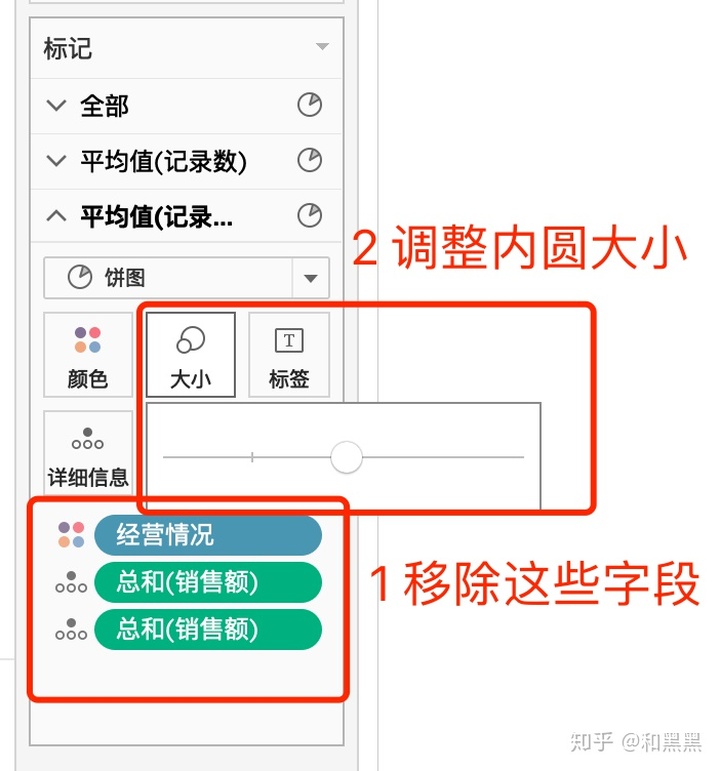
10.最后调整下标签:比如内圆要显示总的销售数据,就在第二个平均值处把销售数据拖到圆环中即可,如下图:
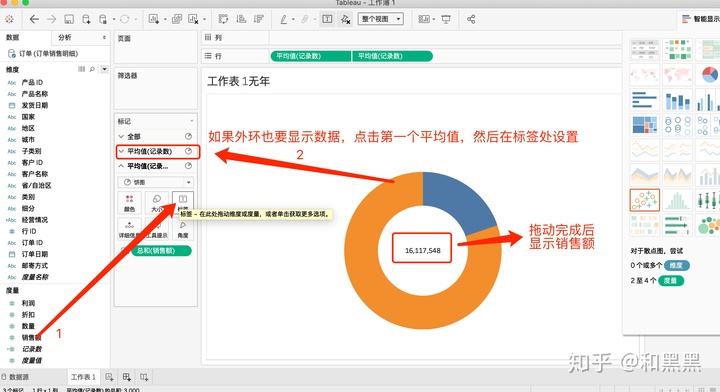
同理,如果外面的圆环要显示标签,就在第一个平均值处将相应的数值拖到标签就行。
11. 最后的结果
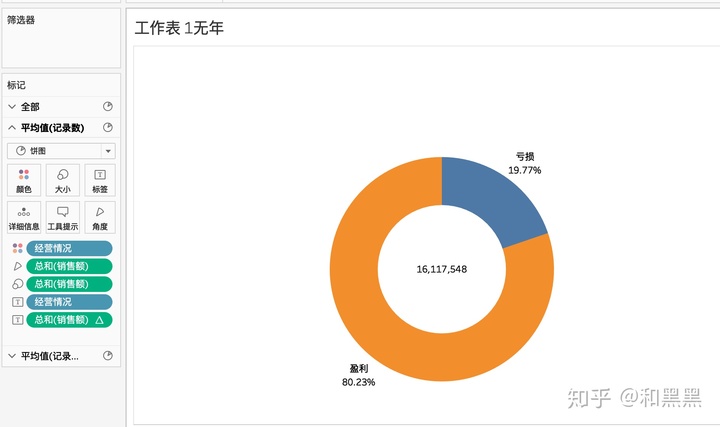
其他
百分比计算:
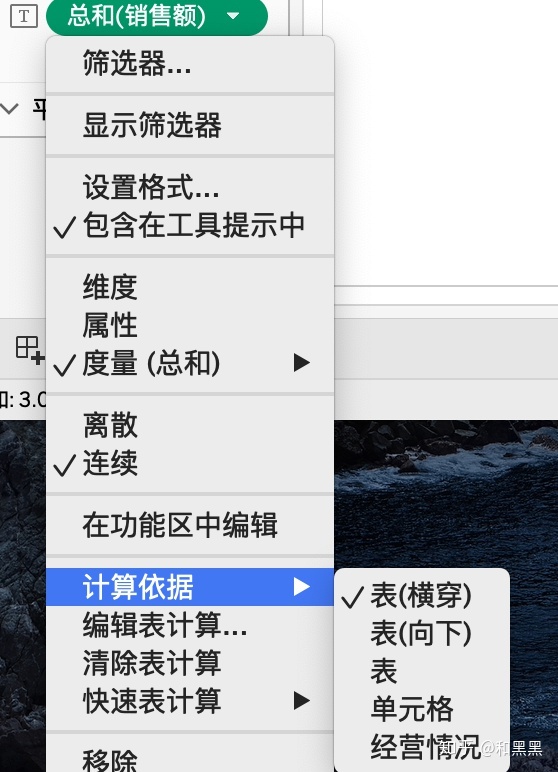
1. 表横穿:每一行上所有的列相加=100%
2. 表(向下):每一列上所有的行相加=100%





















 1088
1088











 被折叠的 条评论
为什么被折叠?
被折叠的 条评论
为什么被折叠?








